Video DeShake er en gratis videostabilisatorsoftware til at stabilisere rystende videoer
De fleste smartphone-kameraer leveres i dag med optisk billedstabilisering(Optical Image Stabilization) eller elektronisk billedstabilisering(Electronic Image Stabilization) som standard. Nogle har begge dele, men normalt er det de avancerede enheder, du ikke har råd til. Nu, for dem, der filmer uden ovenstående teknologier, vil dine videoer sandsynligvis komme ud rystende og usynlige i nogle tilfælde.
Forestil dig at være til en koncert, hvor musikken får dig til at gøre ting, du aldrig har gjort før. Du filmer og danser som en skør uden at være klar over, at du ødelægger videoen. Efter at være vendt hjem, så er du endelig kommet til den forståelse, at din video er et rystende rod, så hvad skal du gøre i denne mærkelige situation?
Nå, du skal bruge kvalitetssoftware til det, og der er en hel del på nettet. Og så vil vi tale om den gratis version af Video DeShake , en software med det ene formål at rette op på rystelsen i dine videoer. Det gode ved dette værktøj er, at det ikke kræver nogen teknisk trolddom fra brugerens side. Bare(Just) smid videoen ind, tryk på knappen, og du er godt i gang.
Video DeShake er en gratis videostabilisatorsoftware
Indlæs og deShake filer
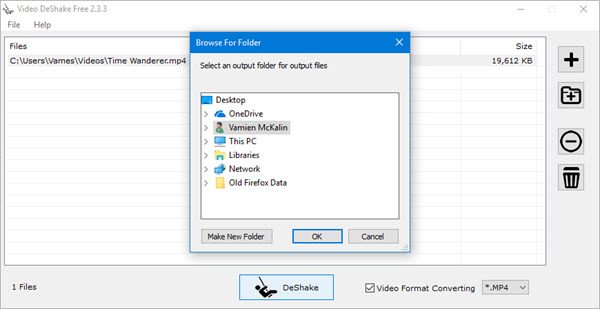
Softwaren gør det meget nemt at indlæse og DeShake en videofil. Du skal blot(Simply) klikke på plusknappen(plus button) for at finde og tilføje en video, og klik derefter på knappen nedenfor, der siger DeShake .
Konverter videoer

Hvis du har en video, du gerne vil konvertere til MP4 eller andre formater, skal du, når du har tilføjet filen, sørge for at markere boksen Videoformatkonvertering(Video format converting) , vælge outputfilformatet fra rullemenuen og derefter trykke på DeShake knap.
Muligheder

OK, så for at komme til vinduet Indstillinger skal du klikke på Filer (Options)og(File) derefter på Indstillinger(Options) . Et nyt vindue vil dukke op, og der vil du se en del ting. Herfra kan brugeren justere, hvor aggressivt værktøjet skal rette op på rystelser.
For eksempel, hvis rystelsen i din video er mild, så indstil værktøjet på en sådan måde, at det ikke overdriver sit arbejde. Folk kan også justere udjævningen og nøjagtigheden til et niveau, der fungerer bedst for dem.
Du kan downloade Video DeShake fra hjemmesiden(homepage)(homepage) .
Related posts
Optimer skærmdeling til et videoklip i fuld skærm i Zoom
Fejlfinding af ingen video, lyd eller lyd i Skype-opkald på Windows
Konverter AVCHD til MP4 ved hjælp af disse gratis konvertere til Windows 11/10
Sådan vendes en video på Windows 10 pc
Skype privatlivsindstillinger, grupper og videoopkald
Ingen lyd i Video Editor-appen i Windows 11/10
Sådan afspiller du flere videoer på VLC Player i Windows 10
Sådan bruger du Gihosoft Video Editor til at klippe og deltage i videoer
Sådan flettes videoer ved hjælp af Photos app eller VLC i Windows 11/10
Sådan redigeres eller tilføjes metadata til fotos og videofiler i Windows 11/10
Sådan livestreamer du din GoPro til pc ved hjælp af VLC medieafspiller
WonderFox DVD Ripper Speedy: Gratis software til hurtig DVD-ripping til pc
Fix Denne videofil kan ikke afspilles, fejlkode 224003
Sådan laver du en video fra fotos i Windows 11
Sådan deaktiveres eller stoppes Video Autoplay i Microsoft Edge
Syncplay: Se film synkroniseret med venner over hele verden
Zoom tips og tricks til bedre videokonferencer
Etikette til videokonferencer, tips og regler, du skal følge
Sådan opretter du videokontaktark i Windows 10
Stop videoer i at afspille automatisk på websteder
